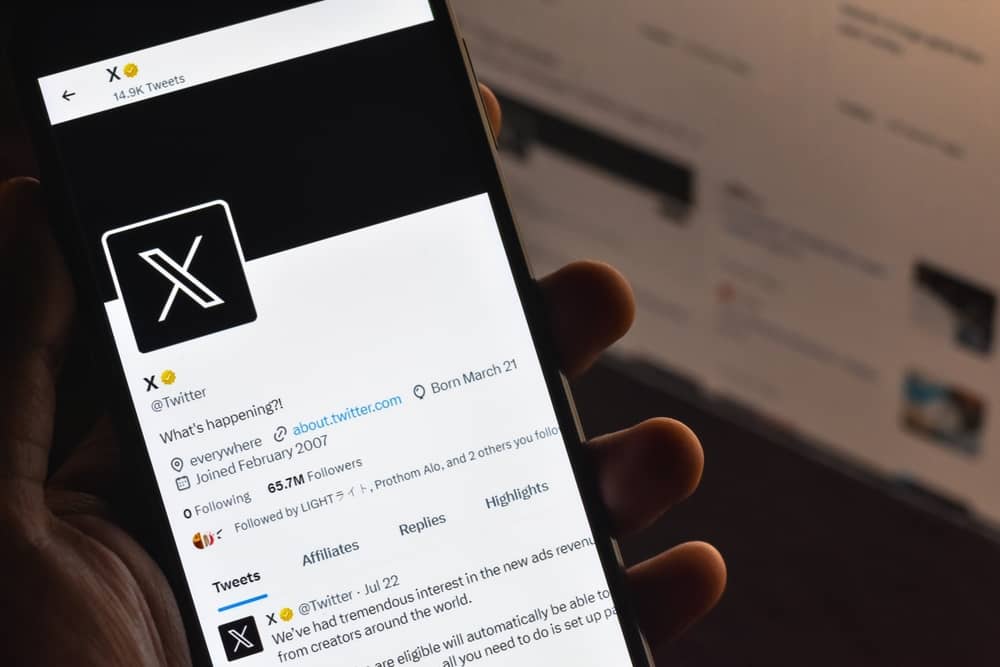Twitter est un réseau social populaire où les utilisateurs peuvent partager des messages courts appelés « tweets », mais parfois il se peut que vous vouliez vous débarrasser de cette application. Dans cet article, nous allons vous expliquer comment désinstaller Twitter sur différents appareils comme un smartphone ou un ordinateur. Suivez simplement ces étapes facile et claires pour vous séparer définitivement de l’application.
Se désinscrire du service Twitter avant la désinstallation
Avant de désinstaller Twitter, vous devez premièrement vous désinscrire de votre compte. Voici les étapes à suivre :
- Ouvrez l’application Twitter sur votre appareil.
- Connectez-vous avec votre identifiant et mot de passe.
- Accédez au menu en haut à gauche de l’écran d’accueil et cliquez sur Profil.
- Dans la colonne de droite, sous « Compte », sélectionnez Paramètres et confidentialité.
- Cliquez sur Désactiver mon compte situé tout en bas de la page.
- Confirmez cette action en entrant votre mot de passe une fois de plus.
- Votre compte sera désormais désactivé.
Notez que cette opération est irréversible et qu’une fois vos données supprimées, elles ne pourront pas être récupérées.
Désinstaller Twitter depuis un smartphone
Sur un appareil Android
Pour désinstaller Twitter sur un appareil Android, suivez ces étapes :
- Ouvrez le tiroir des applications en balayant l’écran d’accueil de bas en haut.
- Sélectionnez et maintenez enfoncée l’icône de Twitter.
- Faites glisser l’icône vers le haut de l’écran jusqu’à ce que l’option « Désinstaller » apparaisse.
- Déposez l’icône dans la zone « Désinstaller » et confirmez cette action.
Twitter sera alors supprimé de votre appareil Android.
Sur un iPhone ou iPad
Si vous utilisez un iPhone ou un iPad, voici comment désinstaller Twitter :
- Depuis l’écran d’accueil, appuyez et maintenez enfoncé l’icône de Twitter.
- Lorsque les icônes commencent à bouger, cliquez sur le « X » situé au-dessus de l’icône de Twitter.
- Confirmez cette action pour supprimer définitivement l’application de votre appareil iOS.
Désinstallation de Twitter depuis un ordinateur
Sur Windows
Les utilisateurs de Windows 10 peuvent facilement désinstaller Twitter en suivant ces étapes :
- Cliquez sur le bouton Démarrer (icône Windows) situé en bas à gauche de votre écran.
- Sélectionnez l’option Applications dans le menu latéral à gauche.
- Dans la liste des applications, trouvez Twitter et sélectionnez-le.
- Cliquez ensuite sur Désinstaller pour supprimer l’application de votre ordinateur.
Pour les utilisateurs de Windows 7 ou 8, suivez ces instructions :
- Ouvrez le menu Démarrer (Icône Windows).
- Cliquez sur Panneau de configuration.
- Sous la rubrique « Programmes », cliquez sur Désinstaller un programme.
- Faites défiler la liste des programmes jusqu’à trouver Twitter et sélectionnez-le.
- Cliquez sur Désinstaller et suivez les instructions à l’écran pour terminer la suppression de l’application Twitter.
Sur macOS
Si vous utilisez un Mac, voici comment désinstaller Twitter :
- Ouvrez le dossier Applications depuis le Dock ou en utilisant Spotlight.
- Trouvez l’application Twitter et sélectionnez-la.
- Faites glisser l’icône de Twitter vers la corbeille dans le Dock.
- Vider la corbeille pour supprimer définitivement Twitter.
Voilà, vous avez maintenant réussi à désinstaller Twitter de votre ordinateur.
Mot de la fin
A bien des égards, Twitter est une application pratique qui permet de rester connecté avec le monde entier et partager vos pensées. Néanmoins, dans certaines situations, il peut être nécessaire de se séparer de cette application pour diverses raisons, notamment pour préserver sa vie privée ou simplement parce que vous en avez assez des notifications. Désormais, grâce à ce guide détaillé, vous savez comment désinstaller Twitter en quelques étapes simples sur un smartphone ou un ordinateur.